Skærmoptagelsessoftwaren bruges til at optage dit gameplay, oprette instruktionsvideoer, foretage produktdemos, gemme videoopkald eller downloade online videoer. Generelt er der to slags skærmoptagelsessoftware, gratis skærmoptagere og professionelle skærmoptagere.
Hvis du søger efter gratis skærmoptagere, vil du opdage, at de fleste af dem indeholder nogle begrænsninger, f.eks. Tilføj vandmærke til dine optagelser. Du skal betale for fjernelse af vandmærke eller opgradering til pro-version.
For at få dig ud af besværet skal vi identificere og dele de bedste 10 gratis skærmoptagere uden vandmærke til Windows, Mac, iPhone og Android-enheder.

Screen Recorder Intet vandmærke
Aiseesoft Screen Recorder er en af de bedste skærmoptagelsessoftware på markedet.
Kort sagt, Screen Recorder er den bedste måde at optage din skærm du kan finde og tilbyder alle de funktioner, du har brug for. Vigtigere er det, at det ikke tilføjer vandmærke på dine optagelser eller indeholder andre begrænsninger.
Sådan bruges de bedste skærmoptagelsesprogrammer
Trin 1 Installer skærmoptager på din pc, og der er en anden version til Mac-maskiner. Start det fra dit skrivebord, og du vil se flere muligheder. Vælg Video Recorder for at åbne optagevinduet. Hvis du vil optage lyd, skal du vælge Audio Recorder.

Trin 2 For kun at fange din skærm skal du aktivere skærm og systemlyd, mens du deaktiverer webcam og mikrofon. Hvis du har brug for at optage både din skærm og dig selv, skal du også tænde for webcam og mikrofon. Du kan finde andre brugerdefinerede indstillinger i dialogboksen Indstillinger ved at trykke på ikonet Indstillinger i øverste højre hjørne.

Trin 3 Hvis du er klar, skal du klikke på REC-knappen og begynde at optage alt på din skærm. Tryk på ikonet Tegn for at åbne redigeringspanelet, når du
vil tilføje tekst og andre elementer. Når det er gjort, skal du trykke på stopknappen for at åbne eksempelvisningsvinduet og gemme din skærmoptagelse.
Som nævnt tidligere er gratis skærmoptagelsessoftware populær, men prisen er, at du skal leve med vandmærker. Heldigvis har nogle udviklere frigivet gratis skærmoptagere uden vandmærke. Vi har testet næsten al gratis skærmoptagelsessoftware og deler top-10-listen nedenfor.
Platform: Windows og Mac
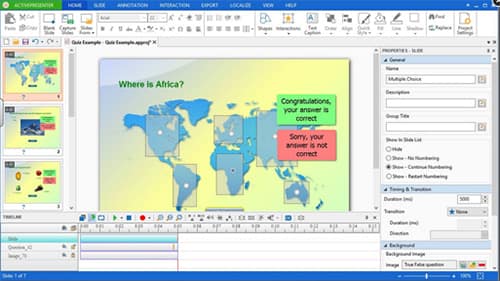
Nøglefunktioner:
1. Optag scree i fuldskærm eller tilpasset skærmstørrelse.
2. Optag skrivebordsvideoer og lyd i HD-kvalitet automatisk.
3. Gem miljøet og dig selv gennem webcam.
4. Giv grundlæggende videoredigeringsværktøjer, såsom klipning, trimning, fletning og mere.
5. Eksporter optagelser i AVI, MP4, WebM, MKV, PDF, Excel, Word eller HTML5.
FORDELE
1. Denne gratis skærmoptager til pc og Mac tilføjer ikke vandmærke på dine optagelser.
2. Det har heller ikke tidsbegrænsning.
ULEMPER
1. I øjeblikket vil HTML5-output være vandmærket.
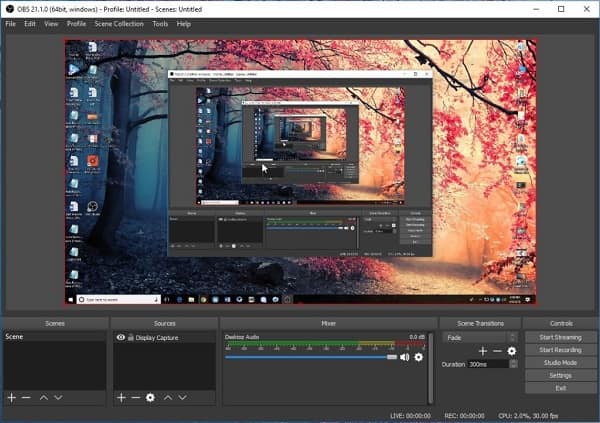
Platform: Windows, Mac, Linux og online
Hovedtræk:
1. Foretag skærmoptagelser fra flere kilder.
2. Giv kraftfulde konfigurationsindstillinger.
3. Bland lyd med billeder, når du foretager skærmoptagelser.
4. Integrer en intuitiv lydmikser.
FORDELE
1. Denne gratis skærmoptager uden vandmærke til Mac er et open source-program, der understøtter forskellige live streaming platforme.
ULEMPER
1. Konfigurationen er lidt kompliceret for begyndere.
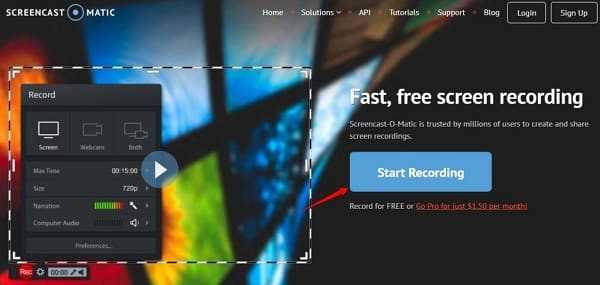
Platform: Windows, Mac og online
Grundlæggende funktioner:
1. Fang computerskærmen, inklusive billeder og lyd.
2. Tilføj webcam og din stemme på skærmoptagelserne.
3. Del output til YouTube i HD-kvalitet.
4. Gem skærmoptagelser som videofiler.
FORDELE
1. Grænsefladen er ligetil.
2. Denne gratis skærmoptagelsessoftware til Mac og Windows tilføjer ikke vandmærke på dine videoer.
ULEMPER
Den gratis version giver dig kun mulighed for at optage 15 minutter.
Lære at kende Screencast-O-Matic og dets aleternativer.
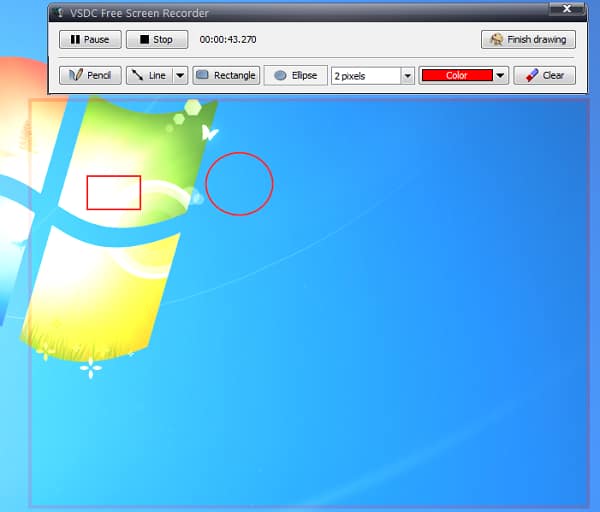
Platform: Windows
Hovedtræk:
1. Optag din computer på fuld skærm eller tilpasning af optagelsesområdet.
2. Vælg det andet, tredje eller fjerde skærmbillede, der skal optages.
3. Beslut at optage lyd fra mikrofon, system eller uden lyd.
4. Tilpas musemarkør, fremhæv, overlay osv.
FORDELE
1. Open source-skærmoptageren tilføjer intet vandmærke på din video.
ULEMPER
Det mangler videoredigeringsværktøjer.
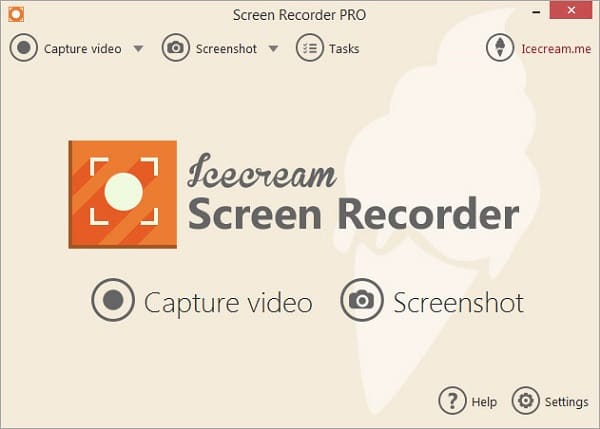
Platform: Windows og Mac
Attraktive funktioner:
1. Fang skrivebordet i fuld skærm eller valgt region.
2. Optag både lydspor og videoer på samme tid.
3. Tilpas genvejstaster, lyd- og videokilder med mere.
4. Output skærmoptagelser i MP4, WebM eller MOV. (Finde MP4 skærmoptager her)
FORDELE
1. Denne gratis spiloptager uden vandmærke giver dig mulighed for at tage skærmbilleder.
ULEMPER
1. Den gratis version er kun i stand til at optage skærmen i 10 minutter.
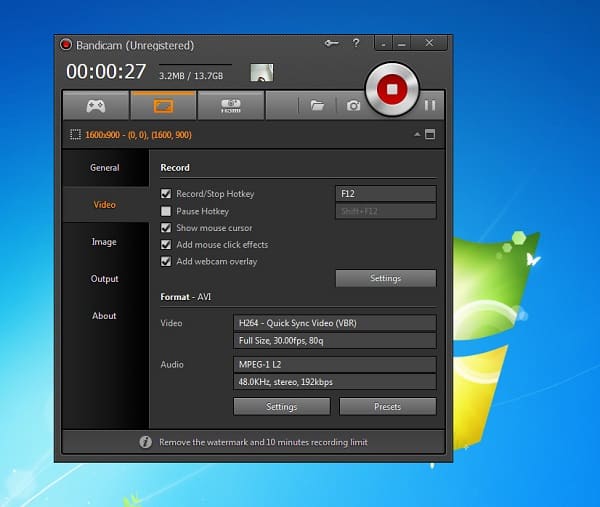
Platform: Windows
Nøglefunktioner:
1. Optag gameplay og andre aktiviteter på dit skrivebord.
2. Tag billeder og dine stemmer gennem webcam og mikrofon.
3. Tilpas musemarkøreffekter.
4. Kontrol og overlay-spil FPS.
FORDELE
1. Denne gratis spiloptager vil ikke tilføje vandmærke på dine spilvideoer.
ULEMPER
1. Det skal tilmeldes.

Platform: Online
Hovedtræk:
1. Lav skærmoptagelser uden vandmærke gratis.
2. Rediger videoen, eller konverter den til andre formater.
3. Del optagelsen på YouTube, Vimeo, Dropbox eller Google Drive.
4. Gem optagede videoer i MP4, WMV, AVI, FLV osv.
FORDELE
1. Interfacet er brugervenligt.
ULEMPER
1. Du skal downloade en desktop launcher.
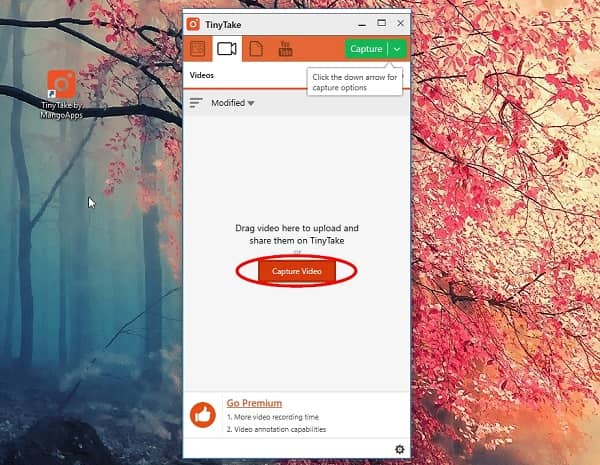
Platform: Windows og Mac
Hovedtræk:
1. Tag billeder, videoer, lyd og din aktivitet på skrivebordet.
2. Gem optagede videoer og skærmbilleder i skyen.
3. Tilføj tekster, figurer, pile og andre elementer på optagelsen.
4. Lav skærmoptagelser gratis.
FORDELE
1. Dette program giver dig mulighed for at lave skærmoptagelser uden vandmærke gratis.
ULEMPER
1. Den gratis version tillader kun 5 minutters optagelse.
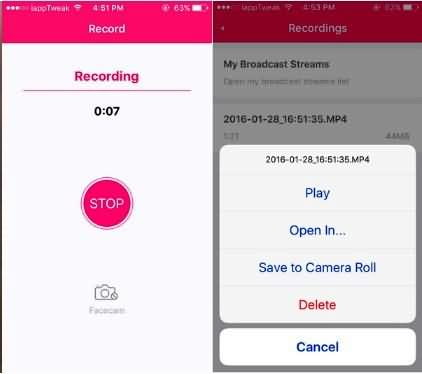
Platform: iOS og Android
Grundlæggende funktioner:
1. Optag alt på din skærm i høj kvalitet.
2. Brug meget mindre processorkraft, når du kører.
3. Angiv brugerdefinerede indstillinger i appen.
4. Arbejder på en lang række mobile enheder.
FORDELE
1. Denne gratis skærmoptager uden vandmærke er let at bruge.
ULEMPER
1. Når den er tilsluttet en mikrofon til lydoptagelse, er der for meget støj.
Lær mere om Airshou skærmoptager her.
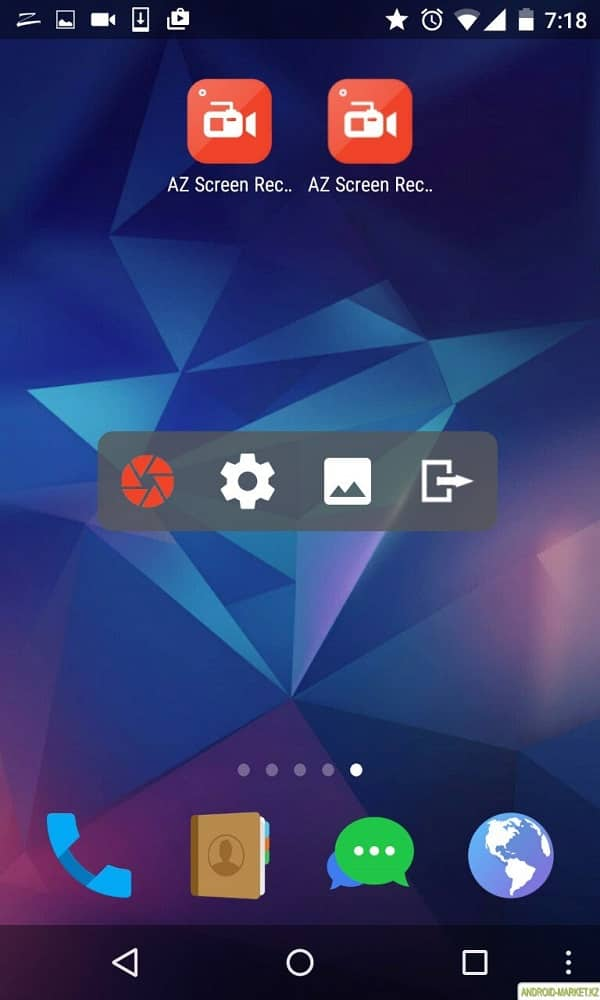
Platform: Android
Attraktive funktioner:
1. Optag din hjemmeskærm gratis.
2. Foretag live skærmoptagelse.
3. Opret videoer med det indbyggede kamera og mikrofon.
4. Gem videoopkald, gameplay og andre aktiviteter.
FORDELE
1. Denne gratis skærmoptager tilføjer intet vandmærke på dine optagelser.
ULEMPER
1. Du skal se irriterende annoncer.
Har OBS studio et vandmærke?
Ja. OBS Studio er en gratis skærmoptager og livestreamingværktøj til Windows, Mac og Linux, der optager videoer uden påsat vandmærke.
Hvordan sætter du et vandmærke på en video?
Med Aiseesoft Video Converter Ultimate er det lettere at tilføj vandmærke til en video. Du skal starte Aiseesoft Video Converter Ultimate på din computer. Klik på Tilføj fil for at importere en video. Klik derefter på knappen Rediger, og vælg fanen Vandmærke. Du kan tilføje et billede eller tekst som vandmærke.
Kan du fjerne vandmærke fra foto?
Ja. Med den professionelle billedbehandlingssoftware kan Adobe Photoshop let fjern vandmærket fra fotoet. Du skal åbne Photoshop på din computer og indlæse billedet i programmet. Klik på Lasso-værktøjet for at vælge hele vandmærket, og klik på pipetteværktøjet for at kopiere baggrundsfarven. Klik derefter på blyantværktøjet for at male og fjerne vandmærket.
I henhold til vores anmeldelser kan du muligvis forstå mindst 10 gratis skærmoptagere uden vandmærke til rådighed for Windows, Mac, online, iPhone og Android. Nu kan du hente din foretrukne skærmoptagelsessoftware baseret på anmeldelser.
På den anden side, hvis du har brug for en professionel applikation til skærmoptagelse, anbefaler vi Aiseesoft Screen Recorder. Det er ikke kun nemt at bruge, men også i stand til at fremstille optagelser i høj kvalitet uden vandmærke.